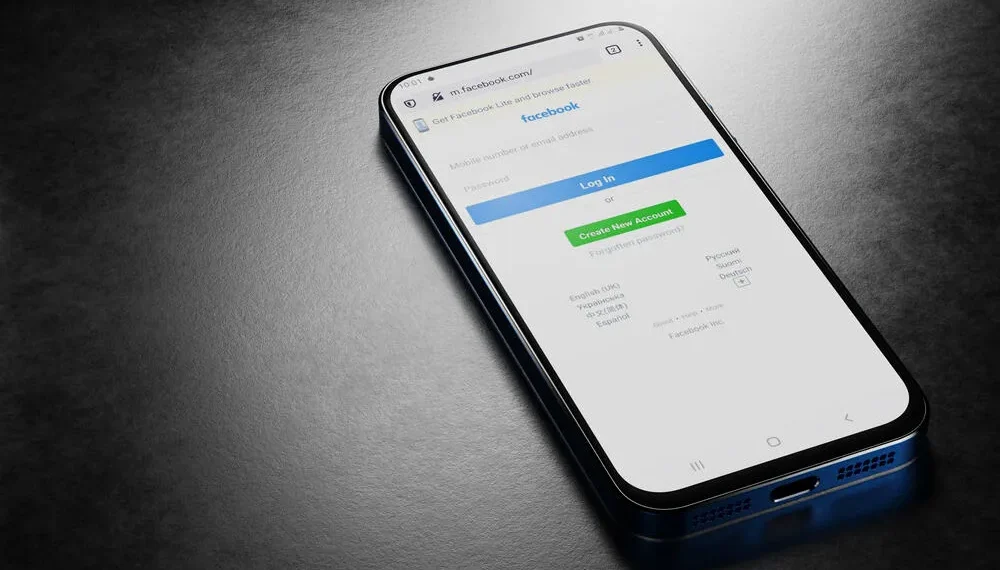Vill du göra ett personligt eller online-evenemang framgångsrikt? Facebook -evenemang är ett bra sätt att uppmärksamma dina följare och vänner och övertyga dem att delta i ditt show, webinar, live -session, fråga och svarssession och så vidare.
Att skicka enskilda inbjudningar till alla dina följare och vänner är dock tidskrävande och trött. Hur bjuder du in alla dina vänner till ett evenemang på Facebook?
Snabbt svarFör att bjuda in alla vänner till ett evenemang på Facebook, öppna Facebook Desktop -versionen och navigera till ditt evenemang. Klicka sedan på ”Bjud in” -knappen, tryck på ”Alla vänner” och klicka på ”Välj alla” för att välja alla dina vänner. Slutligen trycker du på ”Skicka inbjudningar.”
Vi förberedde den här artikeln för att visa dig hur du bjuder in alla dina vänner till ett evenemang på Facebook .
Översikt över att bjuda in alla vänner till ett evenemang på Facebook
Det är ingen hemlighet att Facebook är bland de mest populära plattformarna för sociala medier bland företagare, konstnärer, skapare och marknadsförare. Enligt uppgift använder cirka 200 miljoner små företag runt om i världen Facebook -verktyg för att växa sin verksamhet och interagera med kunderna.
Facebook -evenemang är ett av dessa värdefulla verktyg som hjälper skapare och företagare att uppmärksamma potentiella och befintliga kunder. När de används korrekt kan dessa händelser öka varumärkessynligheten och hjälpa individer och företag att nå sin målgrupp.
Att skapa ett evenemang på Facebook är en enkel process som kan uppnås i några steg. Att skicka inbjudningslänkarna är dock ganska utmanande, särskilt när inbjudningslistan innehåller hundratals användare . Att skicka enskilda inbjudningar till hundratals följare och vänner är tidskrävande och överväldigande.
Lyckligtvis kan du bjuda in alla dina vänner till ett evenemang på Facebook på en gång. Valfunktionen är dock endast tillgänglig på webbversionen. För närvarande finns det inget sätt att bjuda in alla vänner till ett evenemang på Facebook på en gång via mobilappen.
Hur man bjuder in alla vänner till ett evenemang på Facebook
Det finns två sätt att bjuda in alla vänner till ett evenemang på Facebook: att använda Facebook -webbversionen och använda en Google Chrome -förlängning.
Metod 1: Använda Facebook -webbversionen
Följ dessa steg för att bjuda in alla vänner till ett evenemang på Facebook:
- Öppna Facebook -webbversionen.
- Välj ” Händelser ” från vänster navigering.
- Öppna evenemanget du vill bjuda in människor till.
- Tryck på ” Bjud in .”
- Klicka på ” Alla vänner .”
- Klicka på ” Välj alla .”
- Klicka på ” Skicka inbjudningar .”
Metod 2: Använda en Google Chrome -förlängning
Extension är sid- och webbläsarprogramvarumoduler som lägger till funktioner och åtgärder på en webbsida eller webbläsare. Inbjudan till alla vänner till Facebook är en Google Chrome -förlängning som väljer alla dina Facebook -vänner och följare när du skickar inbjudningar till evenemang eller gillar en sida.
Tyvärr kan du inte använda en kromförlängning på Firefox och andra webbläsare eftersom de är oförenliga. Av den anledningen måste du logga in på Facebook med Google Chrome -webbläsaren för att den här metoden ska fungera.
Så här bjuder du in alla vänner till ett evenemang på Facebook med en Chrome -förlängning:
- Lägg till Bjud in alla vänner till Facebook -förlängning till din Google Chrome -webbläsare.
- Öppna Facebook .
- Välj ” Händelser ” från vänster navigering.
- Öppna evenemanget du vill bjuda in människor till.
- Klicka på ” Bjud in .”
- Klicka på Chrome -förlängningen och vänta på att den väljer alla dina vänner automatiskt.
- Tryck på ” Skicka inbjudningar .”
Avveckling
Facebook -evenemang kan hjälpa dig att uppmärksamma dina följares uppmärksamhet, engagera sig i dem, öka din varumärkessynlighet och öka din försäljning.
Efter att ha skapat evenemanget är nästa steg att skicka inbjudningar till dina vänner och följare. Att skicka enskilda inbjudningar till hundratals vänner är dock tidskrävande och trött.
Lyckligtvis låter webbversionen av Facebook dig välja alla dina vänner och skicka dem inbjudningar på en gång. Du kan också använda en tredjeparts Chrome-förlängning för att välja alla dina vänner automatiskt innan du skickar inbjudningarna.
Vanliga vanliga frågor
Hur bjuder jag in alla medlemmar i en grupp till ett Facebook -evenemang?
Följ dessa steg för att bjuda in alla medlemmar i en grupp till ett evenemang med Facebook -mobilappen:
1. Tryck på menyikonen i Facebook -mobilappen.
2. Tryck på ” Grupper ”.
3. Välj ” Dina grupper .”
4. Öppna den grupp du väljer.
5. Klicka på pennan längst ner till höger på skärmen.
6. Klicka på ” Skapa händelse .”
7. Följ instruktionerna på skärmen för att skapa ditt evenemang .
8. Kontrollera kryssrutan tillsammans med ” Bjud in alla medlemmar i X Group .”
9. Spara evenemanget som ett utkast .
10. Klicka på ” Post ” för att dela evenemanget med alla gruppmedlemmar.
Varför kan jag inte skicka inbjudningar till alla mina vänner till ett evenemang på Facebook?
Oftast tillåter Facebook dig att skicka högst 500 inbjudningar på en gång för ett Facebook -evenemang. Om du överskrider denna gräns kan Facebook flagga ditt evenemang som skräppost, vilket hindrar dig från att skicka bulk inbjuder samtidigt. Dessutom, om du har skickat andra skrymmande inbjudningar nyligen och inte fått betydande svar från inbjudna, kan Facebook begränsa inbjudningarna du skickar.
Kan jag bjuda in mer än 500 vänner till mitt Facebook -evenemang?
Ja, du kan använda inbjudan alla vänner till Facebook Chrome Extension för att bjuda in mer än 500 vänner till ditt Facebook -evenemang. Så här gör man det:
1. Lägg till inbjudan alla vänner till Facebook -förlängning till Chrome.
2. Logga in på Facebook från din Chrome -webbläsare.
3. Välj ” Händelser .”
4. Gå till ditt evenemang .
5. Tryck på ” Bjud in .”
6. Klicka på Chrome -förlängningen för att aktivera valet av alla vänner.
7. Tryck på ” Skicka inbjudningar ” när tillägget slutför urvalet.
Hur bjuder jag in alla mina vänner till ett evenemang på Facebook -mobilappen?
Tyvärr är det enda sättet att bjuda in alla dina vänner till ett evenemang med Facebook -mobilappen att välja dem individuellt. Det finns inget sätt att välja alla vänner på en gång.